飲食店やエステ店など店舗・小規模事業者でLINE@を活用している方は多いと思いますが、2018年6月に発表があったとおり、LINE@はLINE公式アカウントへ統合されるようになりました。
「LINE@」は「LINE公式アカウント」とサービス統合し、ひとつのサービスに。
2019年4月18日より「LINE@アカウント」は「LINE公式アカウント」にサービス移行が可能になります。
出典:LINE@からLINE公式アカウントへ – LINE for Business

2019年4月から順次移行が可能になり、2019年8月を超えると強制的にサービス移行されます。なので、「都合の良いタイミングで移行をしてくださいね」とのアナウンスがありました。QRコードが変更になってしまうため、私も(知人が運営する店舗のアカウントですが)先日移行を完了しました。
店舗・小規模事業者だと、お客様からの予約・問合せ受付にトーク機能だけ利用しているという無料ユーザーが多いと思います。なので、料金プランの説明や複雑な機能の説明は省いて、最低限の移行方法や疑問点だけまとめて書いておきたいと思います。
LINE@とLINE公式アカウントの違い
おさらいですが、LINE@とLINE公式アカウントの違いをさらっと書いておきます。
LINE@は無料プランがあり、メッセージ配信数には限りはあるものの、気軽にお客様とトークが可能。これに対して、LINE公式アカウントは初期費用も月額も数百万円と高額で、いわゆる大手企業向けのサービスでした。
LINE公式アカウントの料金プラン
LINE公式アカウントにも無料プランがありますので、引き続き無料で利用できます。
一応公式の料金プランを貼っておきます。
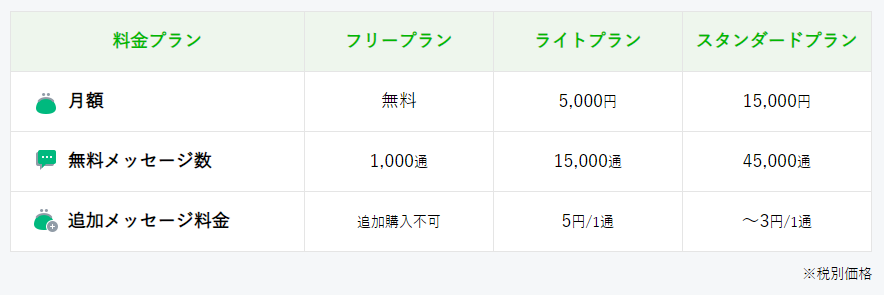
移行に関する疑問点と注意事項
移行する前に不安な疑問点と、移行に関する注意事項を書いておきます。
iOSの管理画面アプリが未リリース【追記】※リリース済
まず問題になるのが、2019年5月末時点で、LINE公式アカウント管理画面のiOSアプリがまだリリースされていないことです。
お店で使っているメイン端末がiPad等の場合や、iPhone端末で利用している店員さんがいる場合、もう少し見合わせたほうが良いでしょう。
【追記】長らく未リリース状態で困っていましたが、2019年7月現在、iOS版の管理アプリもリリースされています。
▽LINE公式アカウントiOS版https://apps.apple.com/jp/app/line%E5%85%AC%E5%BC%8F%E3%82%A2%E3%82%AB%E3%82%A6%E3%83%B3%E3%83%88/id1450599059
端末のApp Storeから「LINE公式」と検索すると出てくるので、iPhone・iPad等にインストール可能です。LINE公式アカウントは、緑の盾?にLの文字がトレードマークです。
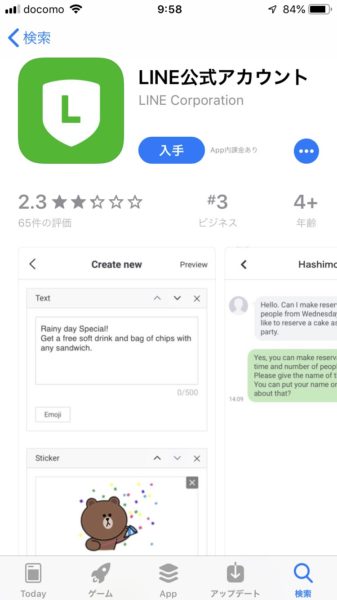
iPadで早速使ってみましたが、メッセージ受信時の通知音が鳴らないみたいです。他の方の口コミでも同様のレビュー書き込みがあるので、おそらくバグでしょう(2019年7月18日現在)。 一番待ち望んでいた機能なのに残念…
ともだちやトーク履歴は移行後も残る
これが一番大事ですよね。ともだち情報(表示名を変更した場合も含め)やトーク履歴はそのまま残りますのでご安心ください。不安でしたら、移行前にトーク履歴のバックアップをとることもできます。
LINE@ともだちは削除される
「LINE@アカウントから友だち追加をしたLINE公式アカウントとLINE@アカウントは友だちから削除されます。友だちから削除されるため、移行後はこれまで受け取ったメッセージとトーク履歴が閲覧できなくなります。移行前に履歴をダウンロードされることを推奨します。」と書いてあります。
普通のともだちではなく、LINE@同士のともだちが消えるという意味ですが、私はこういったともだちは追加していなかったので、被害はありませんでした。
お客様に事前告知した方が良いのか?
後述しますが、お客様側には今回の移行の影響は無いようです。ですので、告知の必要はありません。
旧QRコードは2020年3月末まで使用可能
LINE@で使っているともだち追加用のQRコードは移行完了した時点で変更になります。今使用している旧QRコードは、2020年3月末までは使用できますが、2020年4月以降は使用できなくなります。2020年4月以降も使いそうな印刷物などには注意しましょう。(私も印刷物の関係で移行を急ぎました…)
LINE公式アカウントへの移行方法
移行手順
移行方法は簡単です。PC版のLINE@管理画面にログインすると、お知らせのすぐ上に「LINE公式アカウントへのサービス移行のご案内」という緑のボタンがありますので、そこを押して、規約を読んで進むだけです。無料でLINE@を利用していた場合、そのままLINE公式アカウントの無料プランへ移行されるので、料金プランの選択はありません。
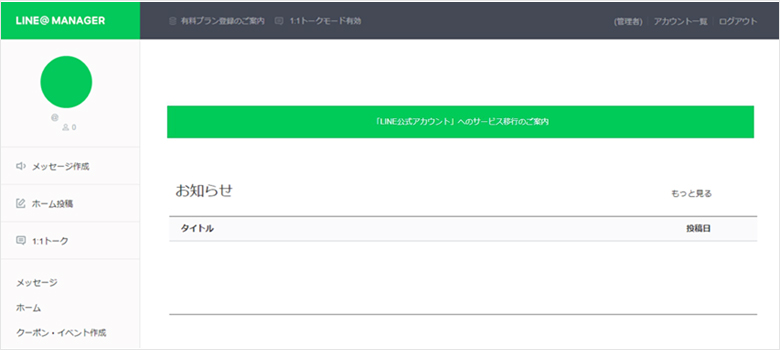
移行ボタンが表示されない場合
もし、管理画面にログインしても緑のボタンが無いという場合は、管理者アカウントでログインしているかどうかを確認してください。
お店のLINE@を店長アカウント(管理者)・店員Aアカウント・店員Bアカウントで使用している場合、管理者である店長アカウントでログインしないとボタンは表示されません。
移行にかかる時間
私の場合、ともだち300人程度・運用期間3年程度でしたが、1分かからずに移行が完了しました。移行中はメッセージ受信など一切行えない(当然ですが)とのことでしたが、これならあまり心配なさそうですね。
LINE@との変更点
実際に移行してみた後、トーク機能を使った際に気づいた変更点です。
お客様側に変更はなし
お客様側のLINEアプリでは特に変更が見られませんでした。従来どおり、LINEアプリでお店アカウントを選んでメッセージを送ると、会話ができます。ですので、お客様向けに「うちのお店のLINE@がLINE公式アカウントに移行しました!」みたいな告知をしても意味がないですね。
「要対応」「対応済み」ラベル
お客様ごとに、「要対応」「対応済み」のステータスラベルがつけられるようになりました。ラベル無し・要対応・対応済みの3段階に分けられるということになりますので、お店内での運用方法を決める必要がありますね。
当然の挙動ですが、いったん「対応済み」ラベルをつけても、そのお客様から再度メッセージが来ると、「対応済み」ラベルは自動で外れます。だから、店:「ありがとうございました」で会話が終了して、「対応済み」にしても、再度お客様:「よろしくお願いします」等と軽い挨拶が返信されると、「対応済み」が外れてしまうことになります。
既読がつかない
- お店が送信したメッセージをお客様が開いても(お店側には)「既読」がつかない
- お客様が送信したメッセージをお店が開くと(お客さま側に)「既読」がつく
なぜか、お客様がこちらのメッセージを開いたかどうか判断する「既読」機能が無くなってしまいました…
顧客名検索が無い(タグ検索のみ)
お店から特定のお客様に連絡することはあまり無い、という想定かもしれませんが、顧客名検索も無くなってしまいました…
その代わり、タグ機能が追加になります。お客様にタグをつけて管理することができ、そのタグを元に検索することはできます。お店ごとにお客様区分は違うと思いますので、工夫して運用しましょう。
PC版の管理画面はChromeブラウザ限定 ※2019年7月追記
公式からお知らせの追記アナウンスが出ていたので、ついでにご紹介しておきます。
LINE公式アカウントのWeb版管理画面はInternet Explorerではご利用いただけません。Google Chrome最新版でのご利用を推奨いたします。 なお、スマートフォンよりWeb版管理画面を利用されると、一部機能が正常に動作しない可能性がございますので、必ずPCよりご利用ください。
出典:【お知らせ】LINE公式アカウントへのサービス移行に関する諸注意 : LINE@公式ブログ
PC版の管理画面をお使いの場合、ブラウザ(=ホームページ等を閲覧するためのソフト)はChrome(クロム)を使ってください。 Windowsユーザーの方がお使いのIE(インターネットエクスプローラー)とうソフトは使えなくなったようです。でも、1:1メッセージの機能はもともとChrome限定でしたよね。
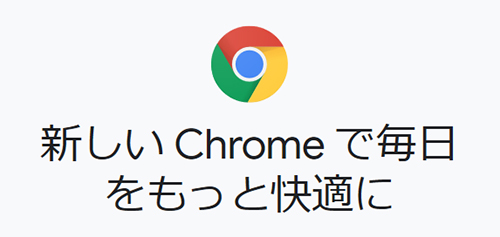
念の為ですが、Chromeのダウンロードはこちらから。もちろん無料です。
▽Chromeのダウンロード
https://www.google.co.jp/chrome/index.html
以上です。
尚、当記事にない情報は公式のお知らせをご覧くださいね。
https://www.linebiz.com/lineat_migration/
今まで利用していたサービスが突然変わってしまうのってつらいですよね… そんなお店の方の力になれればと思い、まとめておきました。
変化にめげず、上手に活用してお店運営がんばりましょう!
